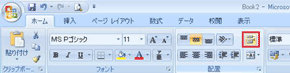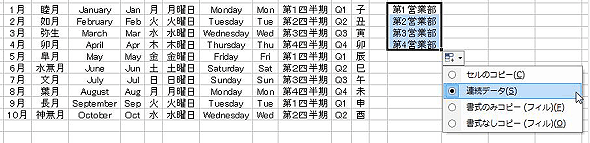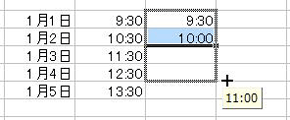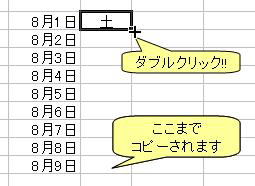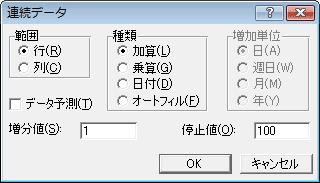第11回 “ちょっ”とした入力基礎――Excel:あやこ先生と学ぶOfficeの便利技
「だれでも知っているようで、実はそうでもない」――それが“基礎”というものです。今回は、Excelでの入力と編集に便利な機能をまとめてみました。
あやこ先生と学ぶOfficeの便利技のバックナンバーはこちら
セル内改行
セルの幅で折り返す
- Excel 2003 [書式メニュー]→[セル]→[配置]タブ、「折り返して全体を表示する」にチェック
- Excel 2007 [ホームタブ]→[配置グループ]→[折り返して全体を表示する]をクリック
任意の位置で改行
[Altキー] + [Enterキー]
選択したセルに同じデータを入力する
連載5回目の復習でもありますが、対象となるセルを選択して【Ctrlキー】+【Enterキー】で格納。
連続データを作成する
セルを選択した際に表示される「小さな四角」を使ってドラッグする「オートフィル」は、連続データを作成する機能として、またコピーの役割を果たす機能として、知られています。ちなみにコピーすると表示されるスマートタグを利用すると、コピー方法を選択できます。
数字はもちろん、月や曜日、四半期や干支まで!(あまり使いませんが……)認識し、入力してくれます。英数字+文字の組み合わせなら、自動認識するのです。
このほかにも、日付であれば1日ずつ追加され、時刻であれば1時間ずつ追加されます。
30分おきにメモリを付ける場合は、次のデータまでを入力後、選択してからオートフィルを利用すると間隔を指定できます。スケジュール表をExcelで作成する際などに、大いに役立ててください。なお、コピー後に表示されるスマートタグは、データによって異なります。
さて、このオートフィルですがセルの選択同様にコピーしようとして下に行き過ぎてしまったり、戻りすぎてしまったりすることが、よくあります。それを防ぐ便利な機能を、2つご紹介しましょう。
コピー範囲を自動認識
連続しているデータが左右にあるなら、右下の黒い四角にマウスポインタを合わせ、ダブルクリックすると、自動的にコピー範囲を認識してくれます。
数値で指定する
「連番を100まで入れる」、「数値を減らしていく」といううな操作をする際は、ダイアログからも指定できます。
- Excel 2003 [編集メニュー]→[フィル]→[連続データの作成]
- Excel 2007 [ホームタブ]→[編集]エリアの[フィルボタン]→[連続データの作成]
あやこ先生:多田亜矢子
インストラクター暦10年。デスクトップアプリケーション、基幹システムなどの操作教育および、ITリテラシー教育、コミュニケーショントレーニング、トレーナー育成など幅広いジャンルの教育経験を持つ。分かりやすく実務に役立つインストラクションにこだわり、受講者の高いリピート率を誇る。趣味はワークアウトと料理。野菜中心の「dancyuテイスト」な料理が得意。主な所有資格はHDI(Help Desk Institute)国際認定トレーナー、MCP(Microsoft Certified Professional)、MOT(Microsoft Official Trainer)2000〜2007、Microsoft Office Specialistなど。
関連記事
Copyright © ITmedia, Inc. All Rights Reserved.
アイティメディアからのお知らせ
人気記事ランキング
- 10万超のWebサイトに影響 WordPress人気プラグインに深刻なRCE脆弱性
- 生成AIの次に来るのは「フィジカルAI」 NVIDIAが語る、普及に向けた「4つの壁」
- CVSSは「10.0」 ReactとNext.jsにリモートコード実行の脆弱性
- AWS、UIを操作するAIエージェントを提供開始 安定動作や統合性をどう実現した?
- 企業の半数以上がインシデントを経験 年末年始に潜むサプライチェーン攻撃の脅威
- ドローンいらず? 飛行動画作成できる「Google Earth Studio」登場
- Let's Encrypt、証明書有効期間を90日から45日へと短縮 2028年までに
- ランサム被害の8割超が復旧失敗 浮き彫りになったバックアップ運用の欠陥
- “AIエージェントの次”のトレンドは何か Gartnerが描く未来志向型インフラのハイプ・サイクル
- 汎用LLMはもう終わり? Gartnerが「次の5年」を決める技術を発表